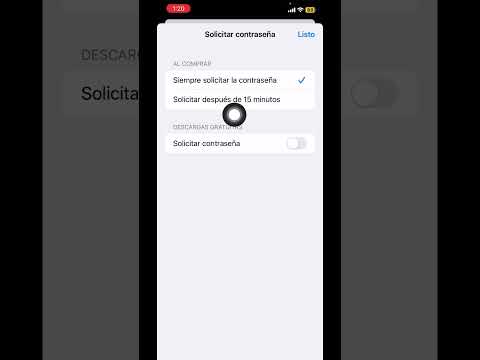El programa de actualización de iPhone de Apple le permite actualizar su iPhone una vez al año utilizando el proveedor de servicios inalámbricos y el plan de tarifas de su elección. Con el programa de actualización de iPhone, puede distribuir los pagos durante 24 meses y recibir hasta dos años de reparaciones, soporte y cobertura para su iPhone. También puede actualizar su iPhone directamente a través de su proveedor de servicios inalámbricos siempre que cumpla con los requisitos de elegibilidad de su proveedor.
Pasos
Método 1 de 2: Actualización a través de Apple

Paso 1. Haga una copia de seguridad de su iPhone en iTunes o iCloud antes de actualizar
Los datos personales almacenados en la memoria de su iPhone ya no serán accesibles después de entregar y actualizar su iPhone.

Paso 2. Reúna los siguientes elementos para llevarlos a la Apple Store más cercana
Su iPhone actual se puede actualizar en cualquier Apple Store con un especialista de Apple Store.
- Tu iPhone actual.
- Información sobre su proveedor de servicios inalámbricos, incluido su número de cuenta, contraseña y cualquier otra información de cuenta relevante.
- Tarjeta de crédito personal de Estados Unidos válida. La Apple Store no acepta tarjetas de débito o tarjetas prepagas como pago para el programa de actualización de iPhone.
- Información personal, incluido su número de seguro social y fecha de nacimiento. Esta información es necesaria para una verificación de crédito.
- Dos formas de identificación personal. Las formas de identificación aceptables incluyen su licencia de conducir, pasaporte, identificación militar, certificado de nacimiento o factura de servicios públicos.

Paso 3. Ve a la Apple Store más cercana
Encuentra la Apple Store más cercana visitando https://www.apple.com/retail/ e ingresando tu ciudad, estado o código postal.

Paso 4. Informe a un especialista de Apple Store que desea actualizar su iPhone y participar en el Programa de actualización de iPhone

Paso 5. Espere a que el especialista de Apple Store confirme que califica para participar en el programa de actualización
El representante realizará una verificación de crédito con su información personal y confirmará el estado de su cuenta actual con su proveedor de servicios inalámbricos. Si no está sujeto a ningún contrato o compromiso con un proveedor de servicios inalámbricos, seleccione el proveedor y el plan de tarifas de su elección para su iPhone.

Paso 6. Seleccione el modelo de iPhone al que desea actualizar
El monto de su pago mensual se basará en el modelo de iPhone y el almacenamiento disponible.

Paso 7. Confirme el monto de su pago mensual y los términos del contrato con el especialista de Apple Store
El programa de actualización de iPhone ofrece una cobertura completa de hardware y soporte de software para su iPhone, así como una cobertura de dos años para hasta dos incidentes de daños accidentales, que incluyen daños por agua y daños a la pantalla.

Paso 8. Restaure su información personal en su iPhone usando iTunes o iCloud
Una vez que se restaure su información, puede comenzar a usar su nuevo iPhone actualizado.

Paso 9. Regrese a la Apple Store después de 12 meses para actualizar su iPhone al modelo más nuevo
Bajo el programa de actualización, puede actualizar su iPhone una vez cada 12 meses.
Método 2 de 2: Actualización a través de su proveedor de servicios inalámbricos

Paso 1. Comuníquese con su proveedor de servicios inalámbricos para verificar si es elegible para actualizar a un nuevo iPhone
Su elegibilidad para la actualización depende de varios factores, incluida la fecha en que comenzó el servicio móvil, la fecha de su última actualización, el estado de su cuenta, los términos del contrato actual, el plan de tarifas y más.
Visite la tienda minorista más cercana de su proveedor de servicios inalámbricos o visite el sitio web de su proveedor de servicios inalámbricos para ingresar los detalles de su cuenta y verificar su elegibilidad

Paso 2. Informe a su proveedor de servicios inalámbricos que desea actualizar su iPhone a un modelo más nuevo
El representante revisará sus opciones y planes de pago según su crédito y el estado de su cuenta.
Tenga en cuenta que puede ponerse en contacto con otro proveedor de servicios inalámbricos para analizar las opciones de actualización de iPhone si ya no está vinculado a su proveedor de servicios inalámbricos por contrato o compromiso

Paso 3. Haga una copia de seguridad de su iPhone actual en iTunes o iCloud
Esto guardará sus datos personales para que pueda transferir la información a su nuevo iPhone.

Paso 4. Trabaje con un representante de su proveedor de servicios inalámbricos para actualizar su iPhone
Puede consultar con un representante por teléfono para que le envíen su nuevo iPhone por correo, o hablar con un representante en la tienda minorista más cercana para actualizar su iPhone en persona.

Paso 5. Restaure su información personal al nuevo iPhone usando iTunes o iCloud
Una vez que se restaure su información, puede comenzar a usar su nuevo iPhone actualizado.